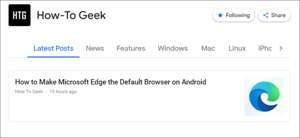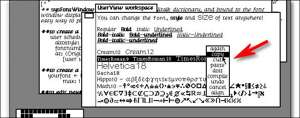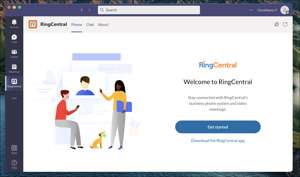Wanneer je Maak een tabel in Microsoft Excel , misschien moet u de grootte later aanpassen. Als u kolommen of rijen in een tabel wilt toevoegen of verwijderen nadat u het hebt gemaakt, hebt u verschillende manieren om beide te doen.
Gebruik de functie van de grootte van de grootte in Excel
Als u met beide tabellen en kolommen wilt werken, of het nu gaat om het toevoegen of verwijderen van of verwijderen van deze, is de handigste manier met de functie voor het formaat van de grootte.
Selecteer een cel in de tabel. Ga naar het tabblad Table-ontwerp dat verschijnt en klik op "Verkeerstafstand" aan de linkerkant van het lint.

In het pop-upvenster kunt u het tekstvak van de celbereik gebruiken om de celreferenties aan te passen. Als u wilt, kunt u door de kolommen en rijen slepen terwijl het venster open is. Klik op "OK" wanneer u de tabel hebt als u wilt.
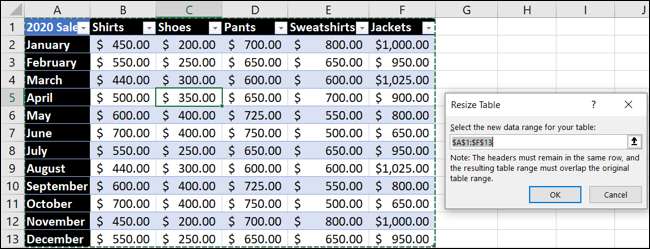
Voeg kolommen of rijen toe aan een Excel-tabel
Als u eenvoudig meer kolommen of rijen wilt toevoegen, zijn er een paar manieren om het te doen. U kunt gebruiken welke methode het meest handig of comfortabel voor u is.
Typ de gegevens in de volgende kolom of rij
Als u een andere kolom wilt toevoegen, typt u uw gegevens in de cel rechts van de laatste kolom. Typ gegevens in de cel onder de laatste rij om nog een rij toe te voegen. Druk op Enter of Return.
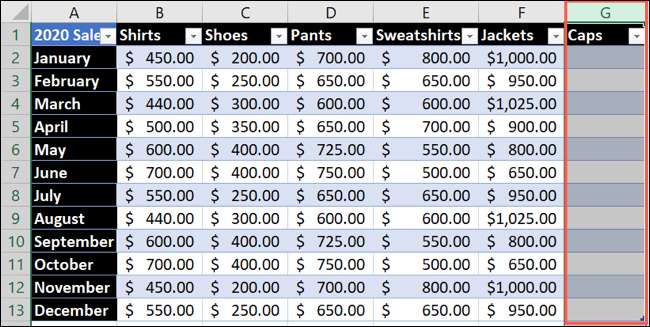
Dit voegt automatisch een kolom of rij toe die is opgenomen in de tabel.
Plak gegevens in de volgende kolom of rij
Als in de cel typen kunt u ook gegevens plakken. Dus als u gegevens van een andere locatie op uw klembord hebt, kopt u naar de cel rechts van de laatste kolom of onder de laatste rij en plakt u deze. U kunt "plakken" op het tabblad Home of klik met de rechtermuisknop en selecteer "Plakken".

Dit voegt ook het aantal kolommen of rijen van gegevens toe, die vervolgens deel uitmaakt van de tabel.
Gebruik de invoegfunctie
Of u nu wilt klikken om de knoppen in het lint te klikken of te gebruiken, er is een insertoptie die het toevoegen van kolommen of rijen gemakkelijk maakt. En net als vele andere taken zijn er een paar verschillende manieren om insert te gebruiken.
- Selecteer een kolom of rij, klik met de rechtermuisknop en kies "Insert". Dit voegt een kolom in aan de linkerkant of in de bovenstaande rij.

- Selecteer een kolom of rij, ga naar het tabblad Home en klik op "Invoegen" in de cellengedeelte van het lint. U kunt ook klikken op de pijl naast de knop Invoegen en kiest u "Plaatsingskolommen invoegen" of "Rijen inslaan". Beide opties plaatsen een kolom naar links of in de bovenstaande rij.
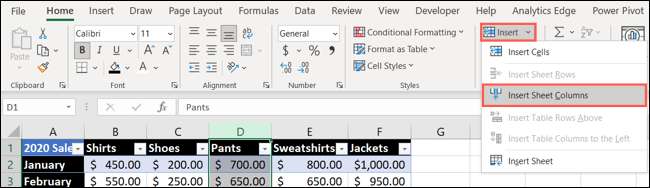
- Selecteer een cel in de tabel, klik met de rechtermuisknop en ga naar "Insert". Selecteer "Table-kolommen naar de linker" of "tabelrijen hierboven" in het pop-outmenu om een of de andere toe te voegen.
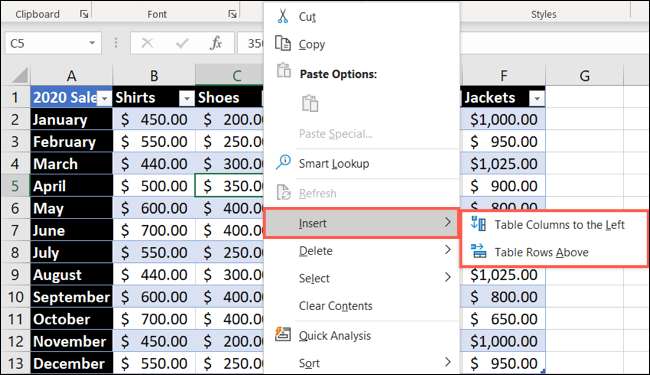
Verwijder kolommen of rijen in een Excel-tabel
Zoals het toevoegen van kolommen of rijen aan een tafel in Microsoft Excel, is het verwijderen van ze net zo eenvoudig. En zoals je waarschijnlijk al geraden hebt, is er meer dan één manier om het te doen! Hier gebruik je de functie Delete.
Zoals u misschien hebt opgemerkt bij het gebruik van de bovenstaande invoegfunctie, is er ook een wisoptie in de buurt. Gebruik dus een van deze acties om een kolom of rij te verwijderen.
- Selecteer een kolom of rij, klik met de rechtermuisknop en kies "Verwijderen".
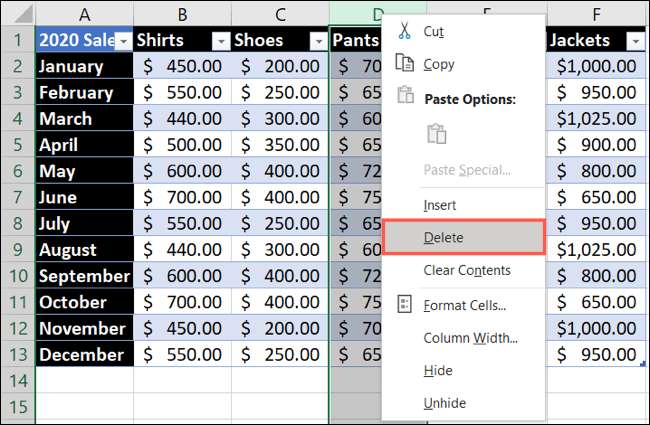
- Selecteer een kolom of rij, ga naar het tabblad Home en klik op "Verwijderen" in de cellengedeelte van het lint. U kunt ook op de pijl klikken naast de knop Verwijderen en "Sheet Columns" of "Sheet Rows" kiezen.
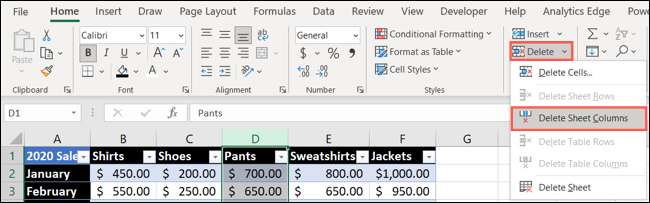
- Selecteer een cel in de kolom of rij die u wilt verwijderen. Klik met de rechtermuisknop, ga naar "Verwijderen" en selecteer "Tabelkolommen" of "Tabelrijen" in het pop-outmenu om de een of de andere te verwijderen.
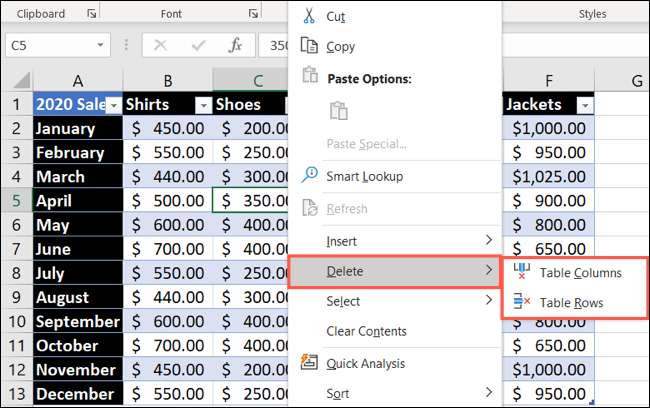
Als je geïnteresseerd bent om hulp te krijgen met kolommen en rijen in Excel buiten tafels, kijk dan eens naar hoe bevriezen en onfreeze Kolommen en rijen of hoe Converteer een rij naar een kolom .